Wir kehren zur Artikelserie, die dem Berichtsdesigner und seinen Komponenten gewidmet ist, zurück. Im vorigen Artikel haben wir über Pivot-Tabelle und ihre wichtigsten Einstellungen mit dem Beispiel des Dashboards mit der Statistik der Fastfood-Restaurants in den USA angezeigt. Heute erfahren Sie über das Element Regionalkarte (Region map), die Fähigkeiten des Elementes, die Wege der Datenanalytik und die Verwendung in Dashboards.
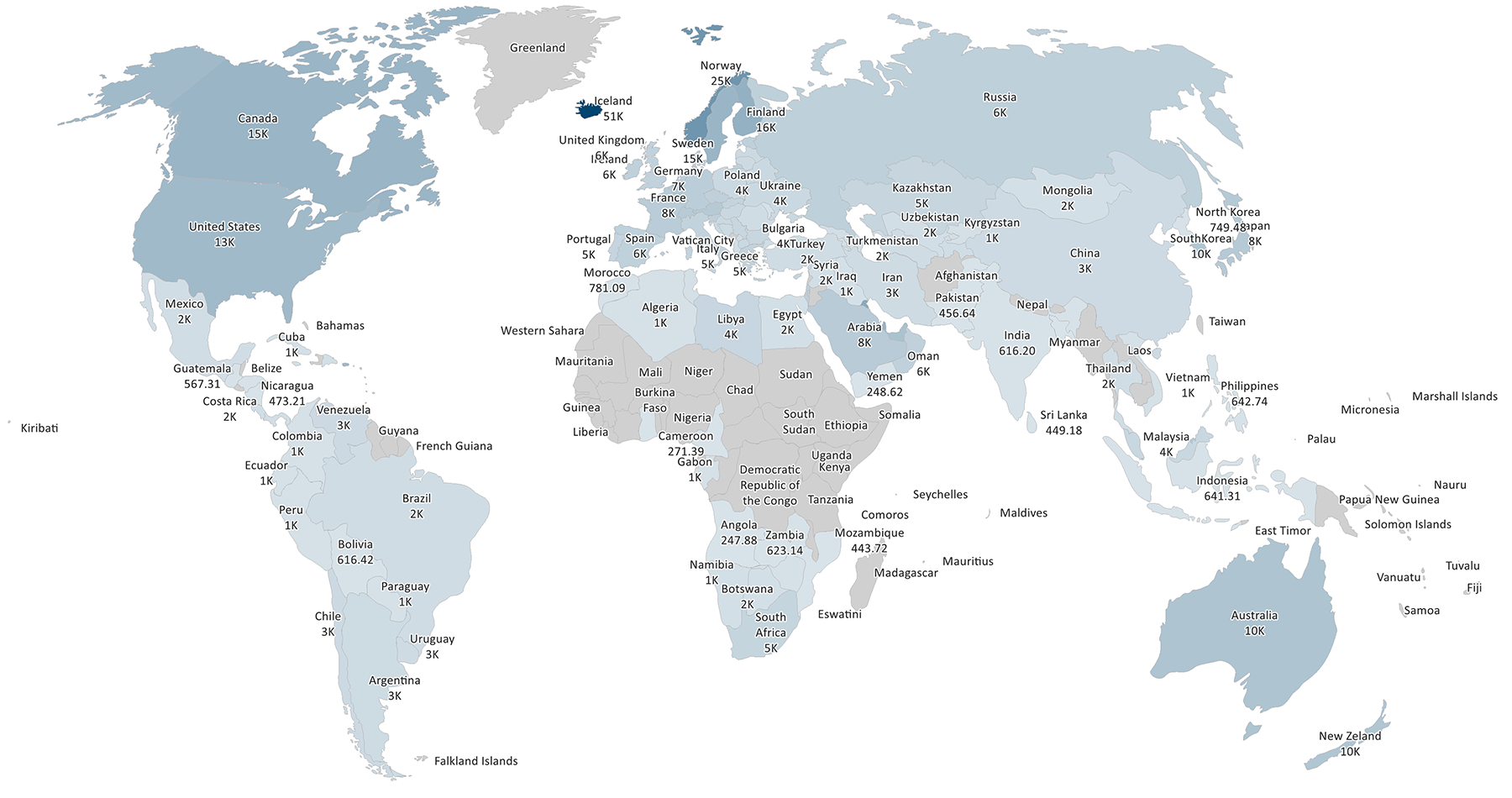
Also, wollen wir zuerst betrachten, welche Karten dieses Element hat, und dafür untersuchen wir detailliert das Fenster der Auswahl von Karte.
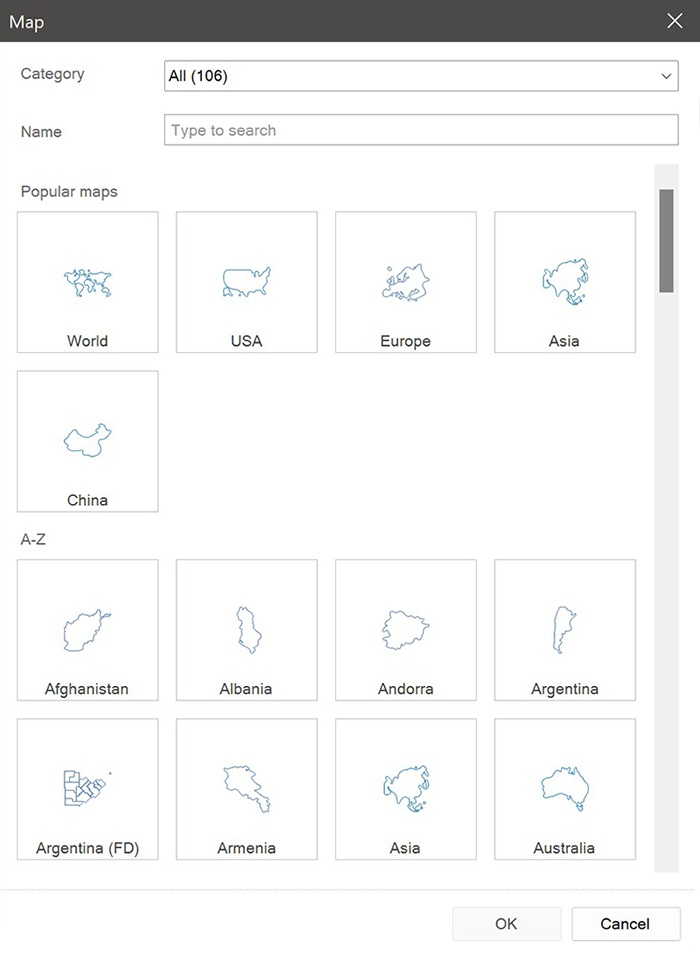
Jetzt beschreiben wir die Typen der Datenanalyse in Regionalkarte.
Regionalkarte
Die Regionalkarte ist ein Element für Darstellung und Visualisierung der Daten, mit dessen Hilfe man die Werte auf dem Dashboard anzeigen und dann sie an bestimmtes geographisches Objekt anbinden kann. Es erlaubt die Daten für separate Länder, Kontinente und Regionen anzuzeigen.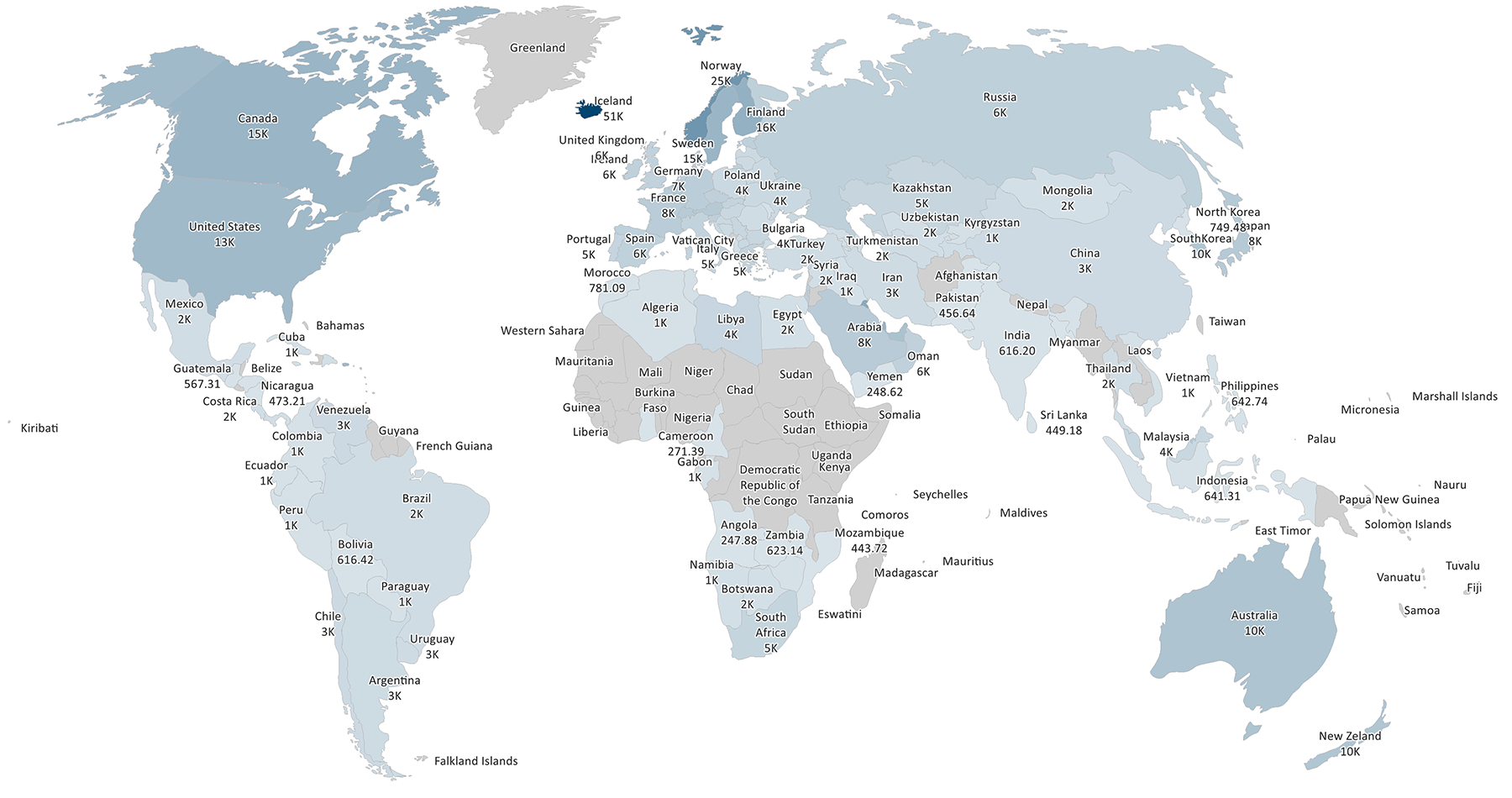
Also, wollen wir zuerst betrachten, welche Karten dieses Element hat, und dafür untersuchen wir detailliert das Fenster der Auswahl von Karte.
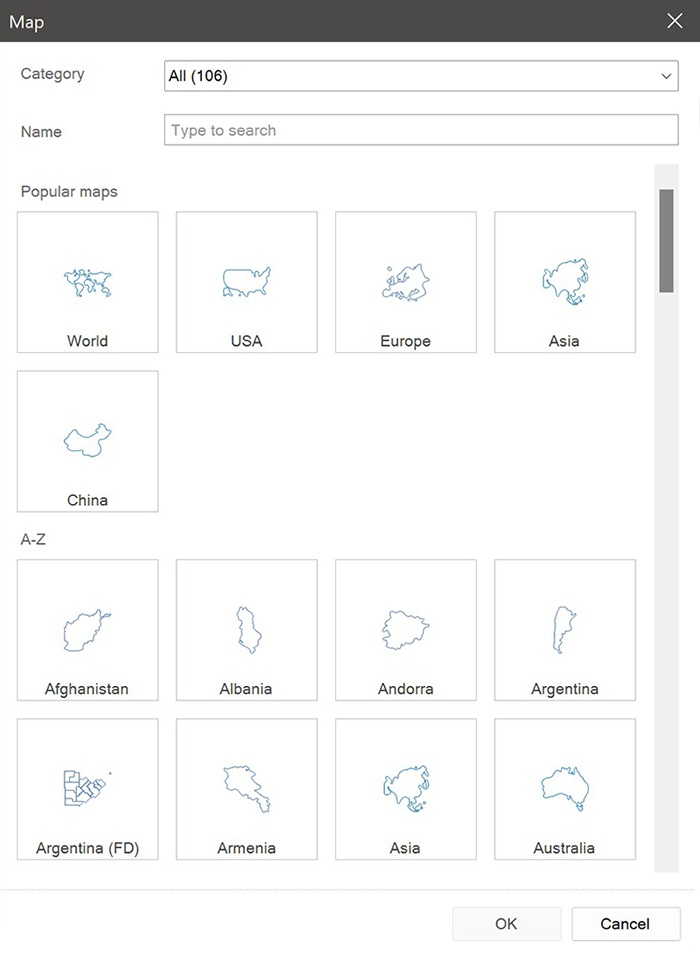
Auswahl von Kartetypen
Im Fenster des Element-Editors können Sie den Typen der Karte, die im Element angezeigt wird, auswählen. Hier finden Sie die Karten verschiedener Länder, Erdteile und Regionen. Für schnellere Suche vom erforderlichen Objekt gibt es hier die Punkte Kategorie (Category) und Name. In Kategorie sind alle Kontinente unseres Planeten dargestellt: Europa, Nord- und Südamerika, Asien, Afrika und Ozeanien. Wenn Sie, zum Beispiel, Europa wählen, werden die Karten für alle Staaten Europas angezeigt. Der Punkt Name ist die Such-Zeile, wo Sie den Namen erforderlicher Karte eingeben können.Jetzt beschreiben wir die Typen der Datenanalyse in Regionalkarte.
Datenanalyse in Regionalkarte
Die Daten in Regionalkarte kann man mit folgenden Analyse-Typen untersuchen und darstellen:- Blasen anzeigen;
- Heatmap;
- Gruppe;
- Heatmap mit Gruppen.
Blasen anzeigen
Mit diesem Analyse-Typen kann man maximale und minimale Werte geographischer Objekte auf der Karte als Blasen bezeichnen. Auf dem Beispiel unten stellen wir so die Bevölkerung im Frankreich nach Regionen dar.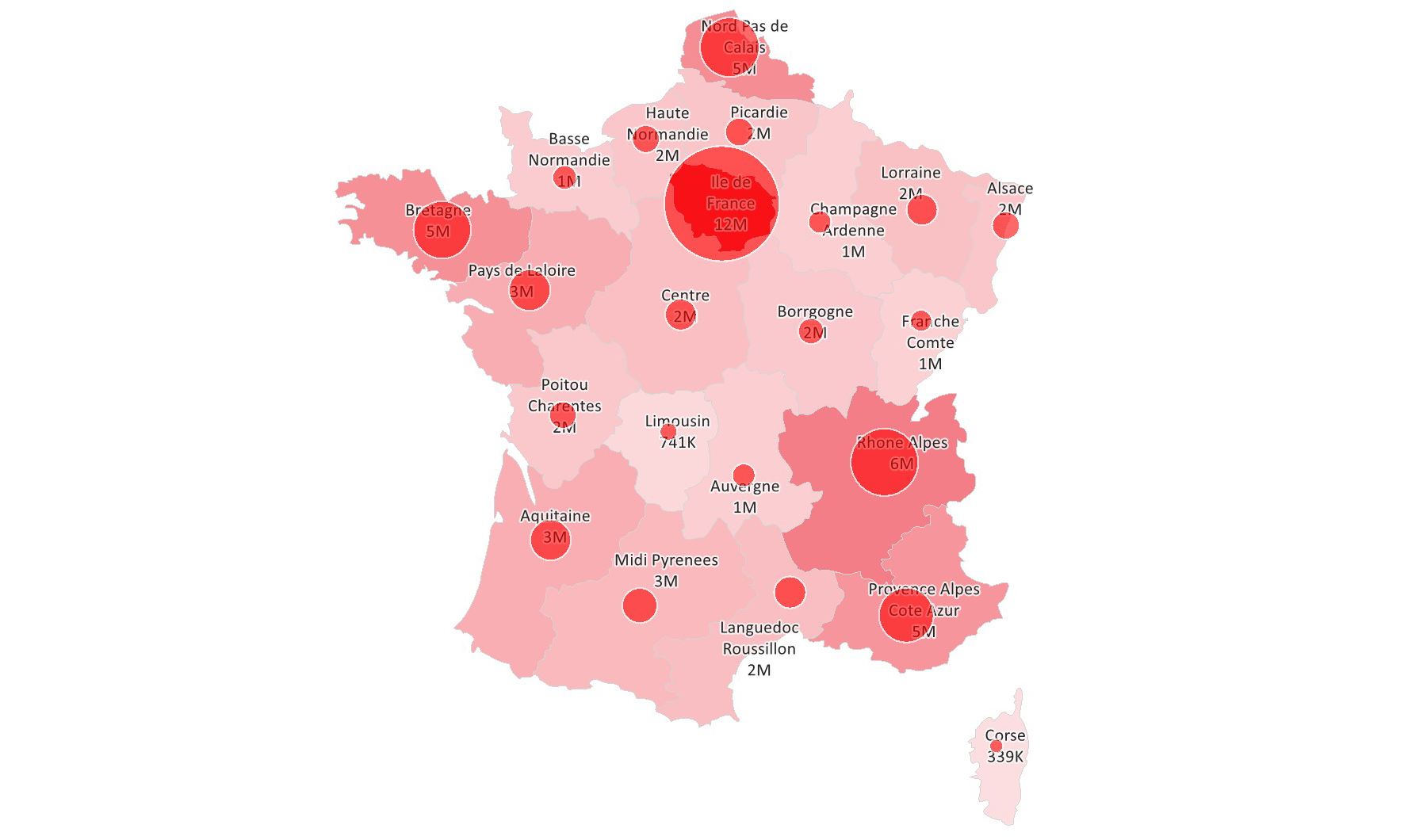
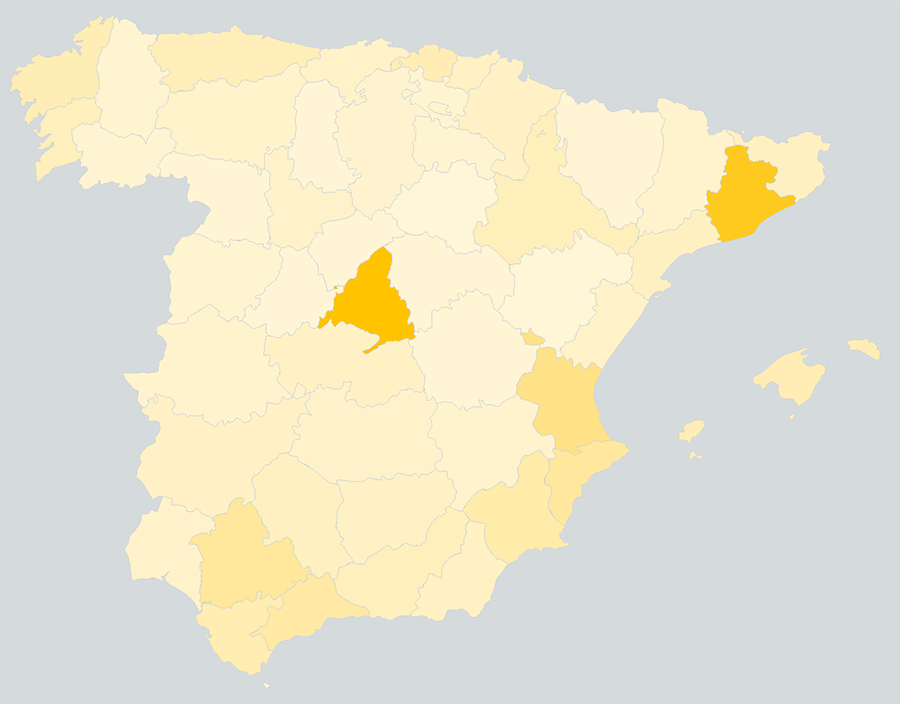
Heatmap
Dieser Typ ermöglicht die Daten auf Regionalkarte als separate geographische Objekte darzustellen, wo die Region mit dem maximalen Wert mit einer Farbe angezeigt wird, mit dem minimalen – mit anderer Farbe, und für die restlichen Werte wird die Farbe durch Vermischen von diesen Farben erzeugt werden. Hier finden Sie die Regionalkarte mit der Bevölkerungszahl von Spanien. Sie können sehen, dass die Regionen mit der größten Bevölkerungszahl mit dunkler Farbe hervorgehoben sind, und die Regionen mit kleinster Zahl – mit heller Farbe. Das ist noch ein Weg, die Bevölkerungszahl darzustellen.Gruppe
Dieser Typ der Analyse erlaubt die geographischen Objekte auf der Regionalkarte nach bestimmter Bedingung zu gruppieren. Diese Bedingung hängt von den Daten, die Sie selbst eingeben können, ab. Zum Beispiel, auf der Karte unten haben wir eine Bedingung durch Erstellen von drei Gruppen festgelegt. In erster Gruppe haben wir die Staaten, in den die Bevölkerung die Demokraten unterstützt, angezeigt. Diese Staaten werden mit blauer Farbe hervorgehoben. Zweite Gruppe ist die Staaten, wo die Menschen die Republikaner mehr unterstützten, diese Staaten sind mit roter Farbe hervorgehoben. Dritte Gruppe zeigt die Staaten, wo die Menschen keine deutlichen Wahlpräferenzen haben. Also, mit diesem Element haben wir die politischen Ansichten in den USA angezeigt.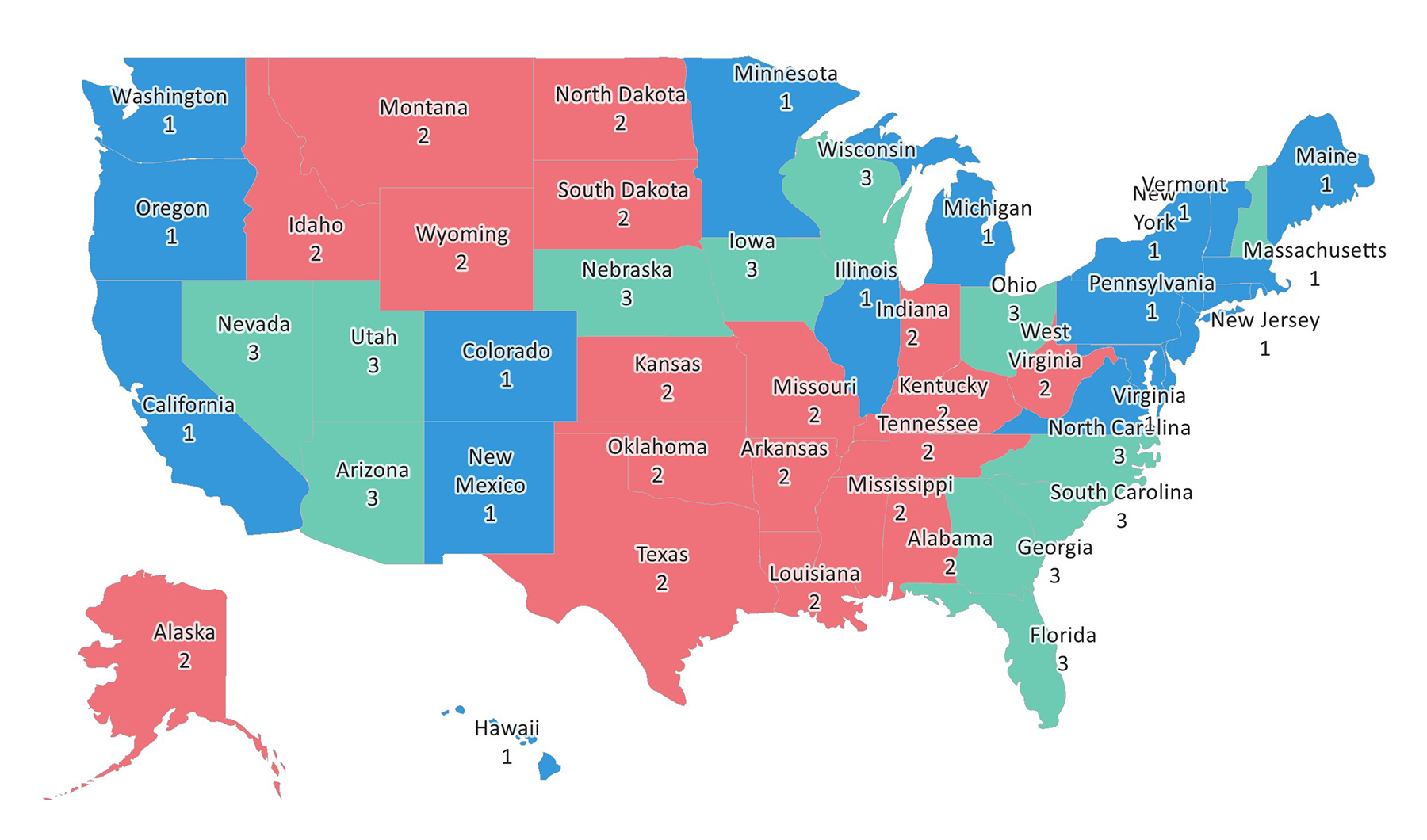
Heatmap mit Gruppen
Dieser Analyse-Typ funktioniert wie Heatmap, aber mit einem Unterschied. Sie können maximale und minimale Werte nicht nur hervoheben, sondern auch in Gruppen vereinen. In diesem Fall, wird die Analyse im Rahmen einer Gruppe verwirklicht. Zum Beispiel, beim Vereinen vom Europa wird die Heatmap-Analyse im Rahmen dieser Gruppe angewendet. Auf dem Beispiel unten sind alle europäischen Länder mit roter Farbe hervorgehoben. Das gehört auch zu anderen Kontinenten.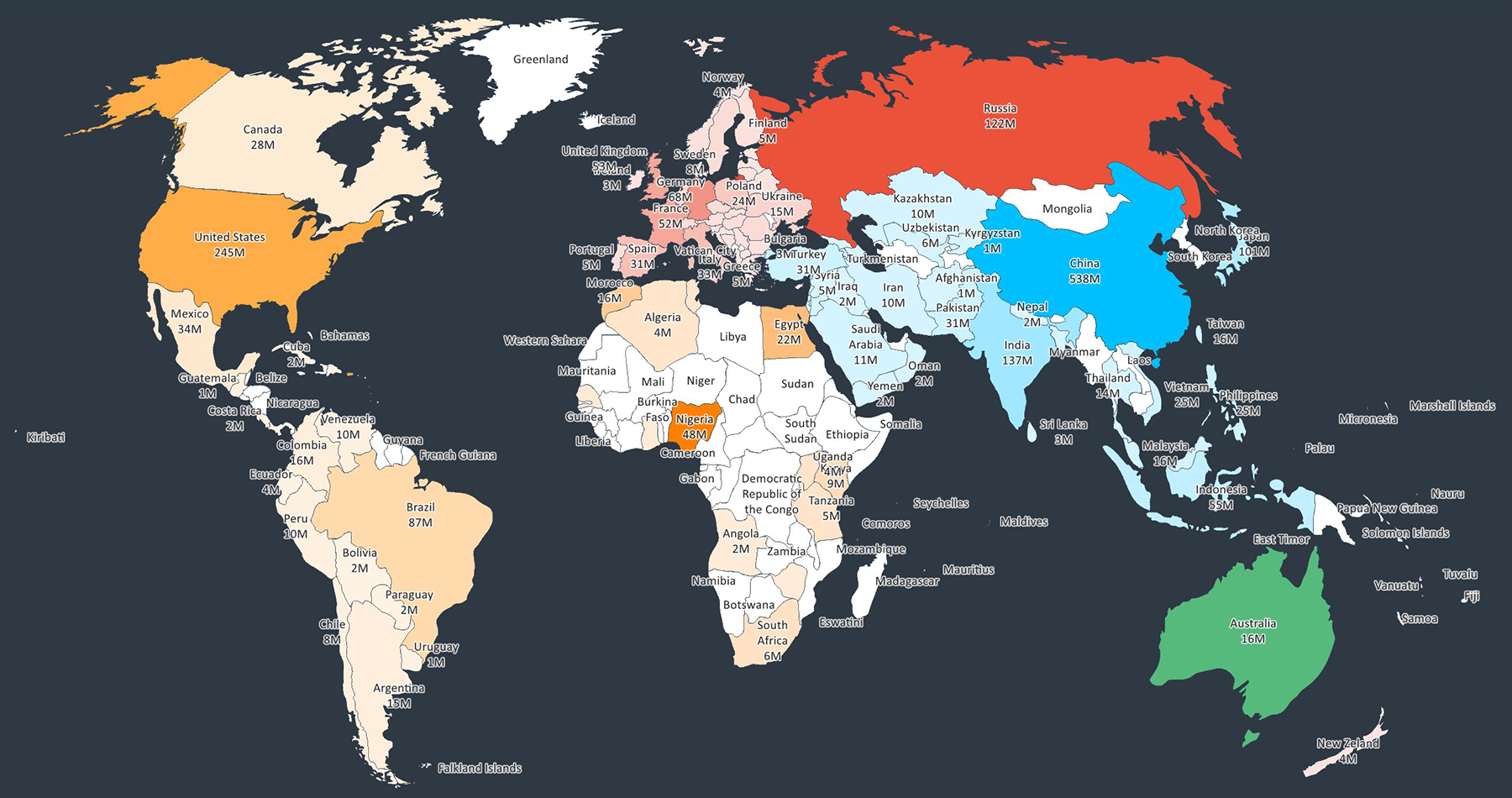
Jetzt wollen wir die hauptsächlichen Möglichkeiten der Regionalkarte näher hinschauen.
Wichtigste Möglichkeiten der Regionalkarte
Hinzufügen von benutzerdefinierter Karte
Im Element Regionalkarte gibt es die Möglichkeit, benutzerdefinierte Karte hinzuzufügen. Zum Beispiel, Sie möchten auf einer Karte Indien und China anzeigen, aber in unserem Produkt es keine solche Karte gibt. In diesem Fall sollen Sie bestimmte SVG-Datei nach bestimmten Forderungen erstellen, diese Datei in Berichtsressourcen einbetten, danach wird die Karte in unserem Berichtsdesigner angezeigt werden. Mehr ausführlich über Hinzufügen von benutzerdefinierter Karte können Sie hier lesen.Unterschriften auf Karten
Die Unterschriften können sich bei der Anzeige der Regionalkarte befinden. Im Editor können Sie den Anzeige-Modus auswählen:- Nichts (None). Wenn Sie den Modus Nichts auswählen, werden keine Unterschriften angezeigt;
- Voll (Full). Wenn Sie den Modus Voll auswählen, wird die vollen Namen auf der Karte angezeigt;
- Kurz (Short). Wenn Sie den Modus Kurz (Short) auswählen, werden die Unterschriften geographischer Objekte nach den gemeinsamen Standards der zwei- und dreibuchstabigen Abkürzungen ISO 2 oder ISO 3 angezeigt.
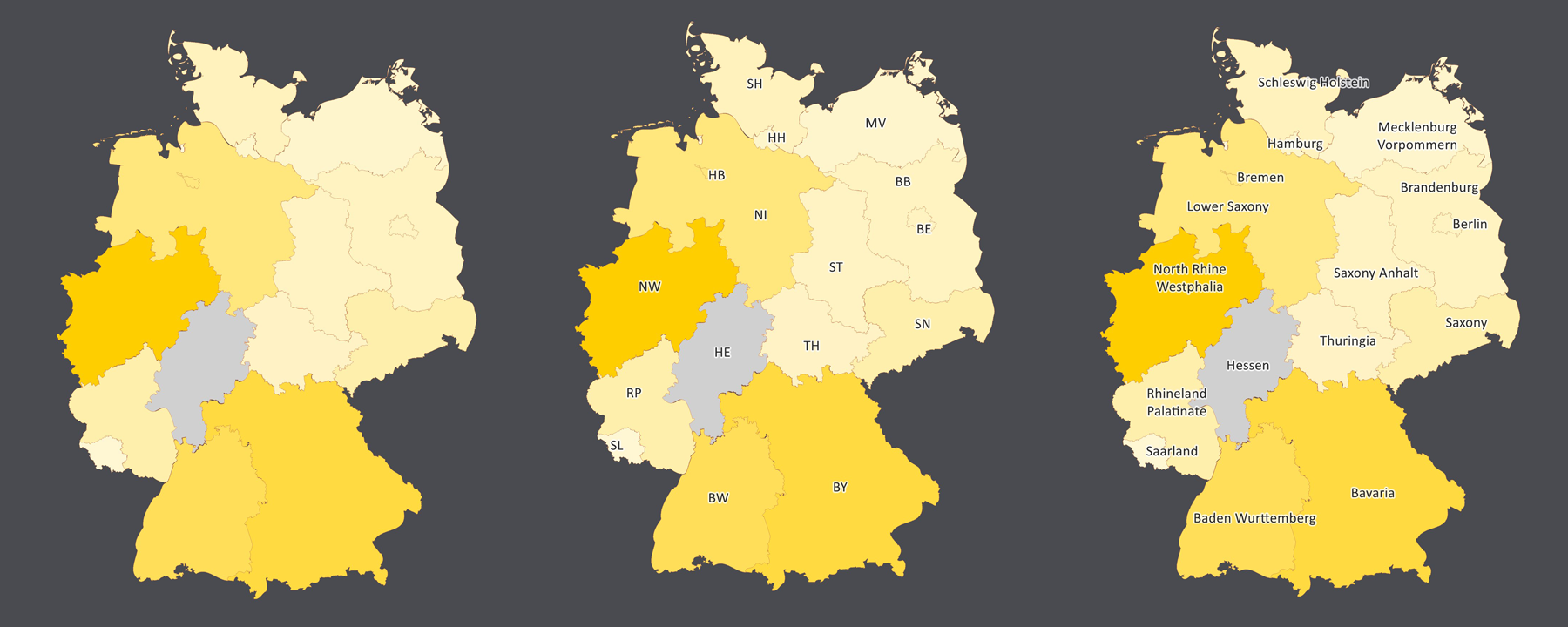
Anzeige von Werten
Im Editor der Regionalkarte befindet sich die Option für Aktivieren von Werten. Mit dieser Option können Sie die Werte auf der Karte anzeigen oder ausblenden.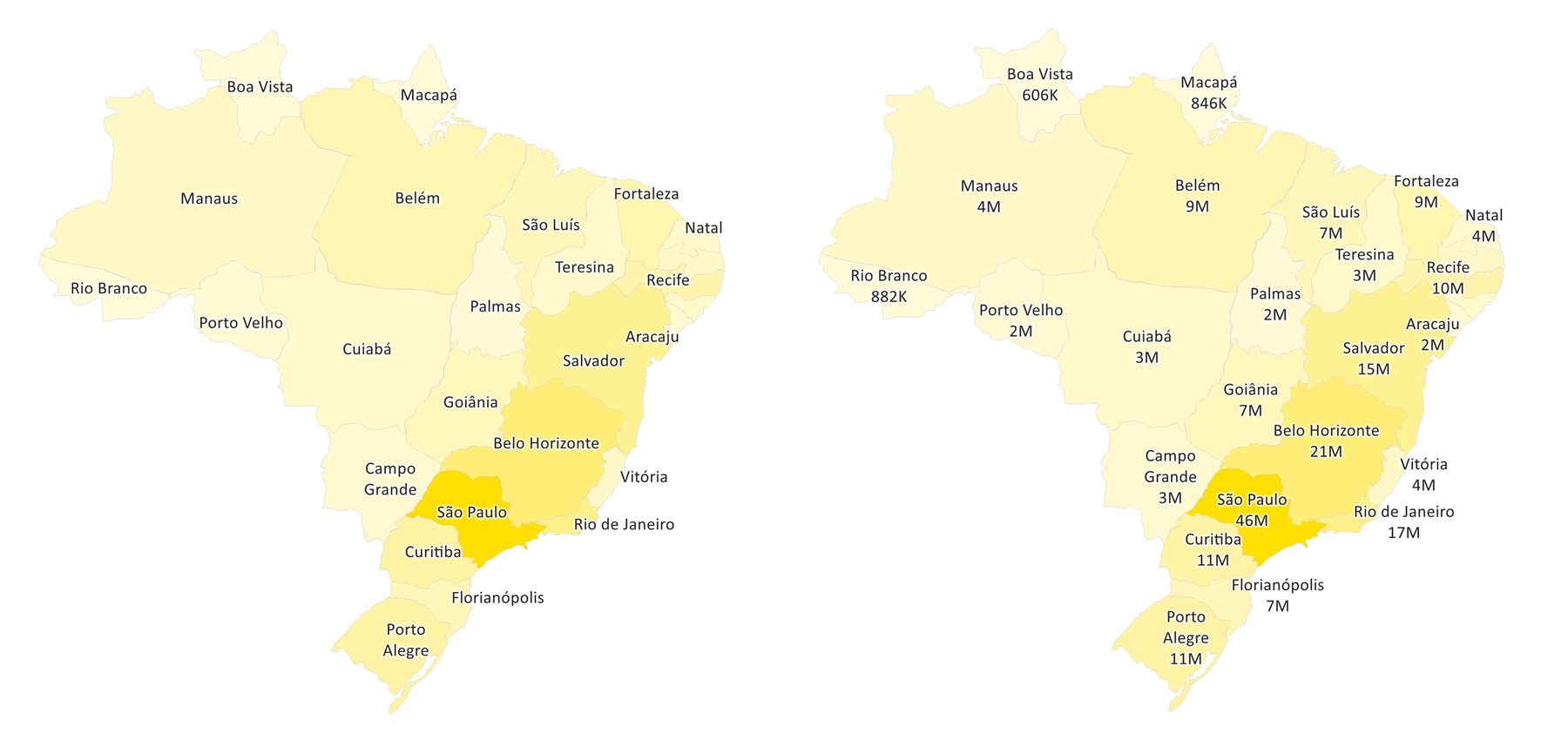
Auswahl der Farbe. Der Parameter Jeden färben (Color Each)
Dieser Parameter erlaubt eine separate Farbe für jedes geographische Objekt auf Regionakarte anzuzeigen. Dieser Parameter ist nur für die Karten mit dem Typen Individuell verfügbar.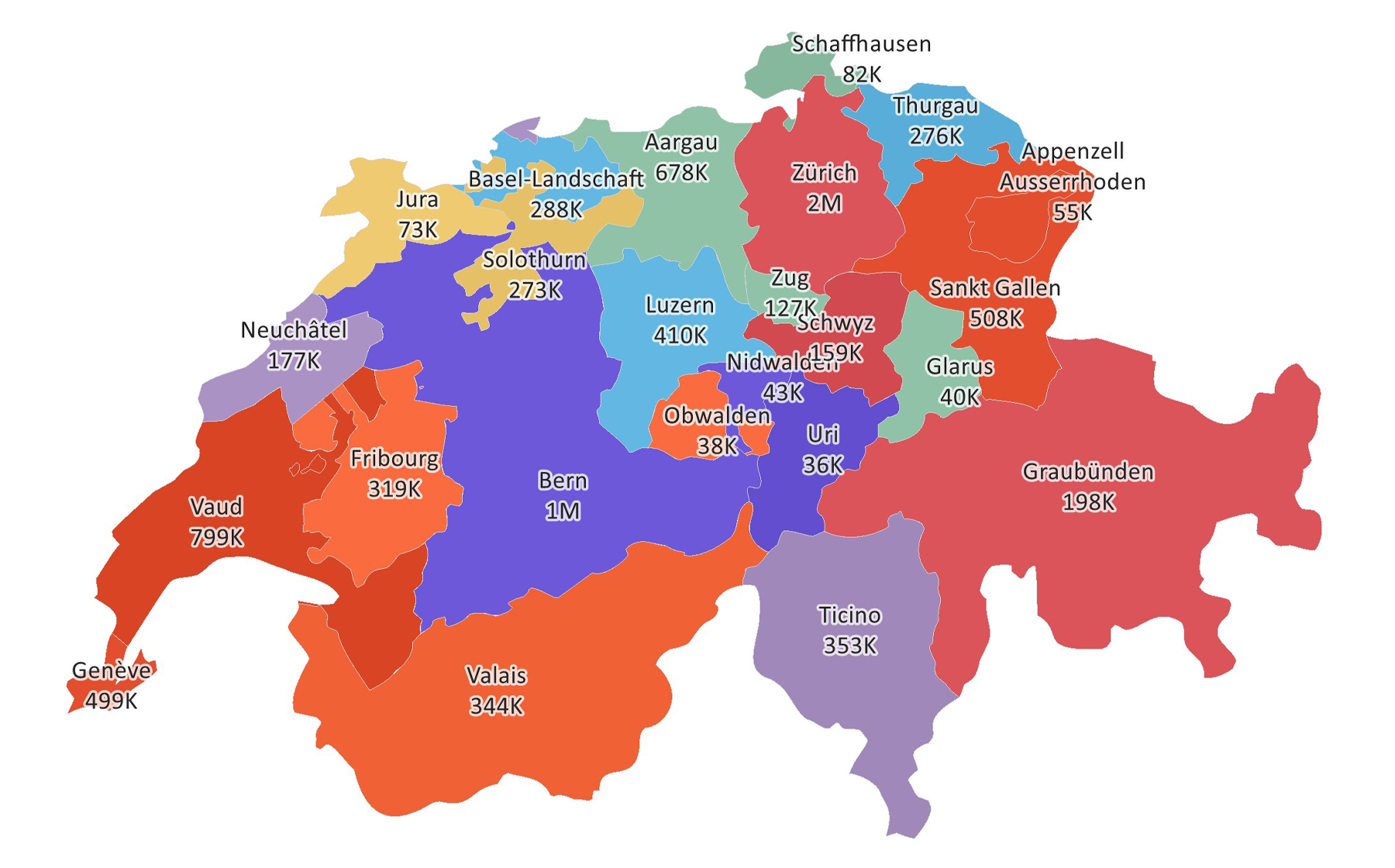
Auswahl der Sprache
Ab der Version 2022.1 gibt es die Möglichkeit in der Regionalkarte, die Namen der Staaten, Gebiete und Regionen für Frankreich, Russland, Deutschland und Italien auf die Sprachen dieser Länder beim manuellen Dateneintrag anzuzeigen. Mehr darüber können Sie hier lesen. Für alle anderen Staaten wird die Lokalisierung auf Englisch verwirklicht.Wichtig zu wissen!Wir haben keine Lokalisierung der geographischen Objekte für die Karte von China. Sie können die Objekte selbstständig umbenennen, wenn die nativen Namen der Regionen im Feld Name angeben.Also, beschreiben wir die Verwendung von diesem Element in Dashboards.
Die Verwendung von Regionalkarte in Dashboards
In letzter Zeit ist die Rolle der Städte und Stadt-Lebensweise deutlich im Vergleich zum Leben auf dem Land zugenommen. Jedes Jahr ziehen immer mehr Menschen in große Städte und suchen dort nach den Arbeitsplätzen und besseren Lebensbedingungen. Auf dem Dashboard unten haben wir 50 führende Staaten mit dem höchsten Urbanisierungsgrad angezeigt. Beim Entwerfen vom Dashboard haben wir das Element Regionalkarte, das uns die Länder mit dem höchsten und niedrigsten Urbanisierungsgrad mit separaten Farben hervorzuheben hilft, verwendet. Auch haben wir hier die Anzahl von Einwohnern, die in den Städten jedes Landes leben, angezeigt.China ist die zweitgrößte Wirtschaftsmacht der Welt, der Staat mit entwickelter Industrie, wunderschöner Natur, erstaunlichen Sehenswürdigkeiten, gastfreundlichen Menschen und, natürlich, einer der höchsten Einwohnerzahl der Welt. Wir haben ein Dashboard erstellt, wo die Karte von China und die Bevölkerungszahl angezeigt. Mit Hilfe von Regionalkarte haben wir die Bevölkerung jeder Region des Landes angezeigt und die Gebiete mit der höchsten und niedrigsten Einwohneranzahl hervorgehoben.
In unserer Dokumentation können Sie über das Erstellen vom Dashboard mit der Regionalkarte lesen. .
Im nächsten Artikel erzählen wir über das Element Bild. Wenn Sie noch Fragen über diesen Artikel oder Erstellen vom Dashboard mit RegionLkarte haben, kontaktieren Sie uns. Wir helfen Ihnen gerne.